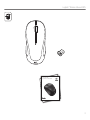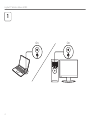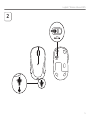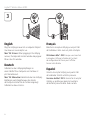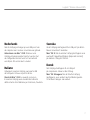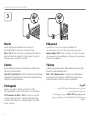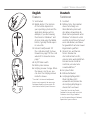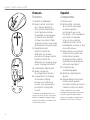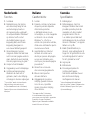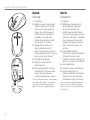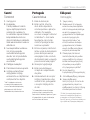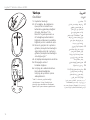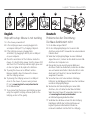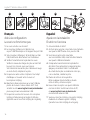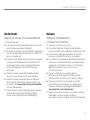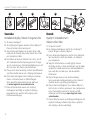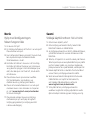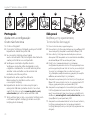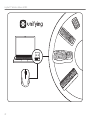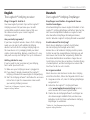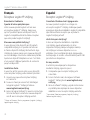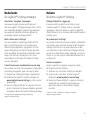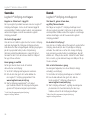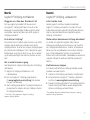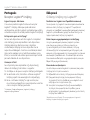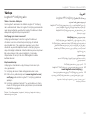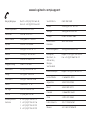Logitech 910002332 Manual do usuário
- Categoria
- Ratos
- Tipo
- Manual do usuário
A página está carregando ...
A página está carregando ...
A página está carregando ...
A página está carregando ...
A página está carregando ...
A página está carregando ...
A página está carregando ...

8
Logitech® Wireless Mouse M325
Norsk
Kople Unifying-mottakeren til en usb-port
på datamaskinen. Musen er nå klar til bruk.
Mac® OS X: Når du setter inn Unifying-mottakeren,
kan det hende at vinduet Tastaturoppsettassistent
kommer opp. Lukk dette vinduet.
Suomi
Kytke Unifying-vastaanotin tietokoneen USB-porttiin.
Hiiri on nyt käyttövalmis.
Mac OS X -käyttäjät: Kun liität Unifying-vastaanottimen,
näppäimistön apuohjelman viestiruutu saattaa ilmestyä
näyttöön. Sulje tämä ikkuna.
Português
Ligue o receptor Unifying a uma porta USB
do computador. O rato está pronto a ser utilizado.
Utilizadores do Mac® OS X: Ao ligar o receptor
Unifying, pode aparecer a janela Keyboard Setup
Assistant (Assistente de Configuração do Teclado).
Feche a janela.
Ελληνικά
Συνδέστε τον δέκτη Unifying σε μια θύρα USB
του υπολογιστή. Το ποντίκι σας είναι έτοιμο για χρήση.
Χρήστες Mac® OS X: Όταν συνδέσετε τον δέκτη Unifying,
ίσως εμφανιστεί το παράθυρο του Οδηγού πληκτρολογίου.
Κλείστε το παράθυρο.
Türkçe
Unifying alıcıyı bilgisayarın USB bağlantı noktasına takın.
Klavyeniz artık kullanıma hazır.
Mac® OS X Kullanıcıları: Unifying alıcı takıldığında,
Keyboard Assistant (Klavye Yardımcısı) iletişim kutusu
görüntülenebilir. Lütfen bu pencereyi kapatın.
3
. USB Unifying
.
Unifying :Mac® OS X
.) ( Keyboard Assistant
.
A página está carregando ...
A página está carregando ...
A página está carregando ...
A página está carregando ...
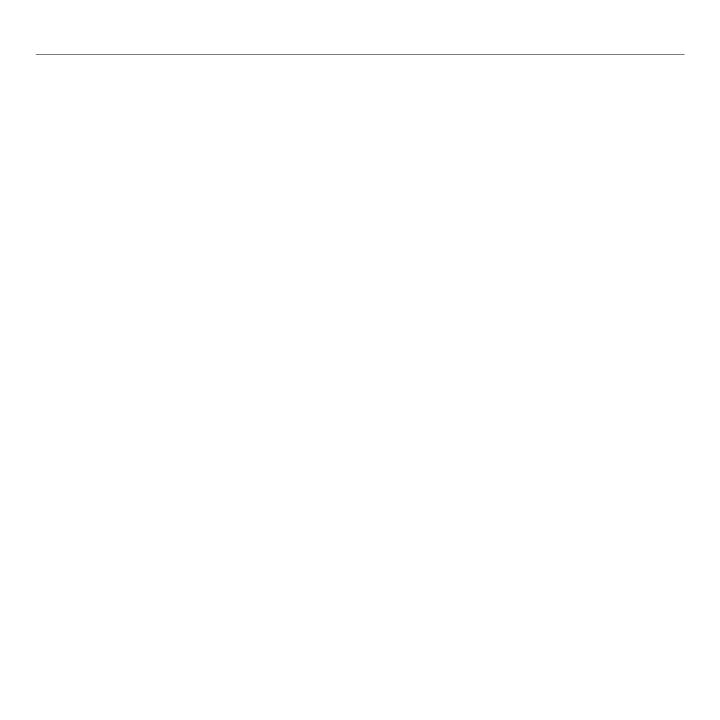
13
Logitech® Wireless Mouse M325
Suomi
Toiminnot
1. Vierityspyörä
2. Keskipainike.
Tämän painikkeen toiminto
riippuu käyttöjärjestelmästä
ja käytetystä sovelluksesta.
Jos esimerkiksi napsautat linkkiä
keskipainikkeella selatessasi
internetiä Windowsin välityksellä,
linkki aukeaa tavallisesti uudessa
välilehdessä.
3. Seuraava/edellinen verkkosivu.
Voit siirtyä seuraavalle
sivulle kallistamalla pyörää
oikealle. Voit siirtyä edelliselle
sivulle kallistamalla pyörää
vasemmalle.*
4. Päällä/pois-liukukytkin
5. Paristolokeron kannen vapautin
6. Unifying-vastaanottimen
säilytyspaikka. Unifying-
vastaanotinta voi säilyttää hiiren
sisällä, kun hiirtä ei käytetä.
* Mac®-tietokoneissa internetin
seuraava/edellinen-ominaisuutta
ei tueta. Voit määrittää kojelaudan,
paljastamisen tai välit tilt wheel
-toimintoihin Järjestelmäasetuksissa.
Português
Características
1. Roda de deslocação
2. Botão central. A função
deste botão depende do
sistema operativo e aplicação
utilizados. Por exemplo,
se estiver a navegar na Internet
no Windows® e clicar numa
hiperligação com o botão
central, a hiperligação abre
num novo separador.
3. Retrocesso/avanço da Internet.
Incline a roda de deslocamento
para a direita para avançar
uma página. Incline a roda de
deslocamento para a esquerda
para retroceder uma página.*
4. Interruptor Ligar/Desligar
5. Botão para desbloquear
a tampa do compartimento
das pilhas
6. Armazenamento do receptor
Unifying. Quando não estiver
a utilizar o rato, pode guardar
o receptor Unifying dentro
do rato.
* A funcionalidade retroceder/avançar
da Internet não é suportada em Mac.
Pode atribuir Dashboard, Exposé ou Spaces
à funcionalidade de roda de inclinação
nas Preferências do Sistema.
Ελληνικά
Λειτουργίες
1. Τροχός κύλισης
2. Μεσαίο κουμπί. Η λειτουργία
αυτού του κουμπιού εξαρτάται
από το λειτουργικό σας σύστημα
και από την εφαρμογή που
χρησιμοποιείται. Για παράδειγμα,
αν κάνετε περιήγηση στο
Internet στα Windows® και
επιλέξετε κάποιον σύνδεσμο
χρησιμοποιώντας το Μεσαίο
κουμπί, συνήθως ο σύνδεσμος
ανοίγει σε μια νέα καρτέλα.
3. Πίσω/εμπρός στο Internet.
Δώστε δεξιά κλίση στο ροδάκι
για να μεταβείτε στην επόμενη
σελίδα. Δώστε αριστερή κλίση
στο ροδάκι για να μεταβείτε
στην προηγούμενη σελίδα.*
4. Κινητός διακόπτης
Ενεργοποίησης/Απενεργοποίησης
5. Απελευθέρωση θήκης μπαταριών
6. Χώρος αποθήκευσης
δέκτη Unifying. Αν το ποντίκι δεν
χρησιμοποιείται, μπορείτε να
αποθηκεύσετε τον δέκτη Unifying
στο εσωτερικό του ποντικιού.
* Σε Mac® η λειτουργία πίσω/εμπρός στο
Internet δεν υποστηρίζεται. Μπορείτε να
αντιστοιχίσετε τις λειτουργίες Dashboard,
Exposé ή Spaces με τις δυνατότητες κύλισης που
έχει το ροδάκι στις Προτιμήσεις συστήματος.
A página está carregando ...
A página está carregando ...
A página está carregando ...
A página está carregando ...
A página está carregando ...
A página está carregando ...

20
Logitech® Wireless Mouse M325
Português
Ajuda com a configuração:
O rato não funciona
1. O rato está ligado?
2. O receptor Unifying está ligado a uma porta USB?
Experimente mudar de porta USB.
3. Se o receptor Unifying estiver ligado
a um concentrador USB, tente ligá-lo directamente
a uma porta USB no seu computador.
4. Verifique a orientação da pilha do rato.
Verifique a carga das pilhas desligando o rato
e ligando-o novamente. Se o indicador de pilhas
acender a luz vermelha ou não acender luz
nenhuma, substitua as pilhas.
5. Experimente uma superfície diferente.
Remova objectos metálicos entre o rato
e o receptor Unifying.
6. Experimente deslocar o nano-receptor para
uma porta USB mais próxima do rato. Se estiver
a um PC de torre, aceda a www.logitech.com/
usbextender para obter uma extensão USB.
7. Tente voltar a ligar o rato e o receptor Unifying com
o software Logitech Unifying (consulte a secção
Unifying deste manual).
Ελληνικά
Βοήθεια με την εγκατάσταση:
Το ποντίκι δεν λειτουργεί
1. Είναι το ποντίκι σας ενεργοποιημένο;
2. Είναι ο δέκτης Unifying συνδεδεμένος σε μια θύρα USB
του υπολογιστή; Δοκιμάστε να αλλάξετε θύρες USB.
3. Εάν ο δέκτης Unifying είναι συνδεδεμένος σε έναν
διανομέα USB, δοκιμάστε να τον συνδέσετε απευθείας
σε κάποια θύρα USB του υπολογιστή σας.
4. Ελέγξτε τον προσανατολισμό της μπαταρίας
που βρίσκεται μέσα στο ποντίκι. Απενεργοποιήστε και
μετά ενεργοποιήστε και πάλι το ποντίκι για να ελέγξετε
την ισχύ της μπαταρίας. Εάν η ενδεικτική λυχνία
της μπαταρίας ανάβει σε κόκκινο χρώμα ή δεν ανάβει
καθόλου, αντικαταστήστε τις μπαταρίες.
5. Δοκιμάστε να μετακινήσετε τον δέκτη Unifying σε μια
θύρα USB πιο κοντά στο ποντίκι. Αν χρησιμοποιείτε PC
πύργο, χρησιμοποιήστε μια προέκταση USB.
6. Δοκιμάστε να μεταφέρετε το νανοδέκτη σε μια θύρα
USB που βρίσκεται πιο κοντά στο ποντίκι. Εάν το
κουτί του υπολογιστή σας είναι πύργος, μεταβείτε στη
διεύθυνση www.logitech.com/usbextender για να
προμηθευτείτε μια προέκταση USB.
7. Δοκιμάστε να επανασυνδέσετε το ποντίκι και το δέκτη
Unifying χρησιμοποιώντας το λογισμικό Logitech
Unifying )ανατρέξτε στην ενότητα Unifying αυτού του
οδηγού(.
AA
USB
1 2 3 4 5 6
A página está carregando ...
A página está carregando ...
A página está carregando ...
A página está carregando ...
A página está carregando ...
A página está carregando ...
A página está carregando ...

28
Logitech® Wireless Mouse M325
Português
Receptor Logitech® Unifying
Ligue. Esqueça. Adicione.
O seu novo produto Logitech inclui um receptor
Logitech® Unifying. Sabia que pode adicionar
um dispositivo sem fios Logitech compatível que utiliza
o mesmo receptor do actual produto Logitech Unifying?
Está pronto para o Unifying?
Se tiver um dispositivo sem fios Logitech compatível
com Unifying, pode emparelhá-lo com dispositivos
Unifying adicionais. Basta procurar o logótipo
cor-de-laranja Unifying no novo dispositivo ou na
respectiva embalagem. Construa a combinação ideal.
Acrescente qualquer coisa. Substitua qualquer coisa.
É fácil, e necessitará de utilizar apenas uma porta USB
para um máximo de seis dispositivos.
Começar é fácil
Se está pronto para emparelhar o(s) dispositivo(s)
através do Unifying, basta fazer o seguinte:
1. Certifique-se de que o receptor Unifying está ligado.
2. Se ainda não o fez, transfira o software Logitech®
Unifying a partir de www.logitech.com/unifying.
3. Inicie o software Unifying* e siga as instruções
no ecrã para emparelhar o novo dispositivo sem fios
com o receptor Unifying existente.
* Vá a Iniciar / Todos os Programas / Logitech / Unifying /
Logitech Unifying Software
Ελληνικά
Ο δέκτης Unifying της Logitech®
Συνδέστε τον. Ξεχάστε τον. Προσθέστε συσκευές.
Το νέο προϊόν της Logitech που αποκτήσατε συνοδεύεται
από έναν δέκτη Unifying της Logitech®. Γνωρίζατε ότι
μπορείτε να προσθέσετε μια συμβατή ασύρματη συσκευή
Logitech η οποία θα κάνει χρήση του ίδιου δέκτη με το
τρέχον προϊόν σας Unifying της Logitech;
Είστε έτοιμοι να χρησιμοποιήσετε το Unifying;
Αν έχετε μια ασύρματη συσκευή Logitech η οποία
είναι έτοιμη για χρήση με Unifying, μπορείτε να
την αντιστοιχίσετε με επιπλέον συσκευές Unifying.
Απλά αναζητήστε το πορτοκαλί σήμα Unifying στη νέα
συσκευή ή στη συσκευασία της. Δημιουργήστε τον ιδανικό
συνδυασμό. Προσθέστε κάτι. Αντικαταστήστε κάτι άλλο.
Είναι εύκολο και θα πρέπει να χρησιμοποιήσετε μόνο μία
θύρα USB για μέχρι έξι συσκευές.
Είναι εύκολο να ξεκινήσετε
Αν είστε έτοιμοι να αντιστοιχίσετε τις συσκευές σας μέσω
Unifying, δείτε τι πρέπει να κάνετε:
1. Βεβαιωθείτε ότι ο δέκτης Unifying είναι συνδεδεμένος.
2. Πραγματοποιήστε λήψη του λογισμικού Unifying
της Logitech® από τη διεύθυνση www.logitech.com/
unifying, αν δεν το έχετε κάνει ήδη.
3. Ξεκινήστε το λογισμικό Unifying* και ακολουθήστε
τις οδηγίες που εμφανίζονται στην οθόνη για να
αντιστοιχίσετε τη νέα ασύρματη συσκευή με τον δέκτη
Unifying που διαθέτετε.
*Μεταβείτε στο μενού Έναρξη / Όλα τα προγράμματα / Logitech /
Unifying / Λογισμικό Unifying της Logitech
A página está carregando ...
A página está carregando ...
A página está carregando ...
A página está carregando ...
-
 1
1
-
 2
2
-
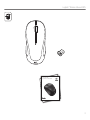 3
3
-
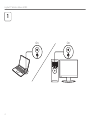 4
4
-
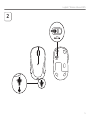 5
5
-
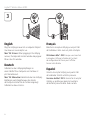 6
6
-
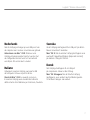 7
7
-
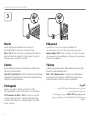 8
8
-
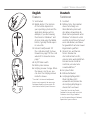 9
9
-
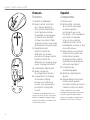 10
10
-
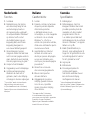 11
11
-
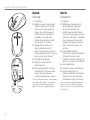 12
12
-
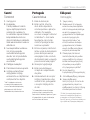 13
13
-
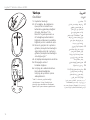 14
14
-
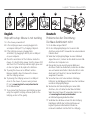 15
15
-
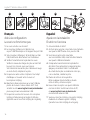 16
16
-
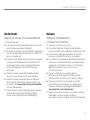 17
17
-
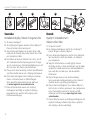 18
18
-
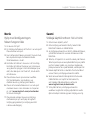 19
19
-
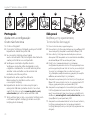 20
20
-
 21
21
-
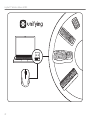 22
22
-
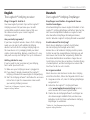 23
23
-
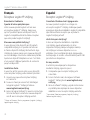 24
24
-
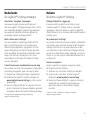 25
25
-
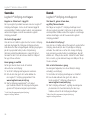 26
26
-
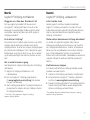 27
27
-
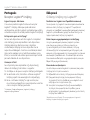 28
28
-
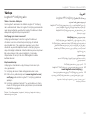 29
29
-
 30
30
-
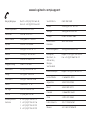 31
31
-
 32
32
Logitech 910002332 Manual do usuário
- Categoria
- Ratos
- Tipo
- Manual do usuário
em outros idiomas
- español: Logitech 910002332 Manual de usuario
- français: Logitech 910002332 Manuel utilisateur
- italiano: Logitech 910002332 Manuale utente
- English: Logitech 910002332 User manual
- Nederlands: Logitech 910002332 Handleiding
- Deutsch: Logitech 910002332 Benutzerhandbuch
- dansk: Logitech 910002332 Brugermanual
- svenska: Logitech 910002332 Användarmanual
- Türkçe: Logitech 910002332 Kullanım kılavuzu
- suomi: Logitech 910002332 Ohjekirja
Artigos relacionados
-
Logitech MK270 Wireless Combo Manual do usuário
-
Logitech M325 Manual do usuário
-
Logitech Wireless Mouse M525 Manual do usuário
-
Logitech WIRELESS KEYBOARD K350 Manual do usuário
-
Logitech Wireless Mouse M525 Manual do usuário
-
Logitech M525 Manual do usuário
-
Logitech Wireless Mouse M525 Manual do usuário
-
Logitech Wireless Combo MK620 Guia de instalação
-
Logitech Wireless Mouse M510 Manual do usuário
-
Logitech M115 Manual do usuário